


在Windows 7系统中,您可以根据个人喜好和需求来调整系统中的字体设置。无论您是想要增大字体大小以提高可读性,还是希望更改默认字体以配合您的审美偏好,都可以通过简单的步骤来实现。本文将向您介绍在Windows 7中如何找到和调整字体设置的方法。
具体方法如下:
1、首先,我们可轻触左下角的“开始”菜单,随后选择“控制面板”。
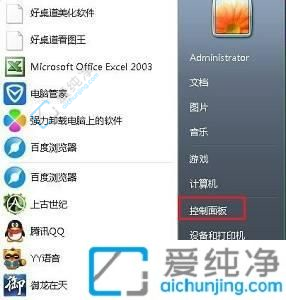
2、点击“外观与个性化”。
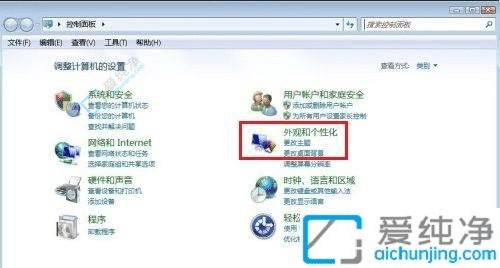
3、定位至“字体”选项。
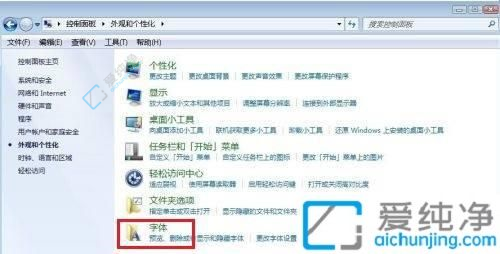
4、于图示位置挑选所需字体。
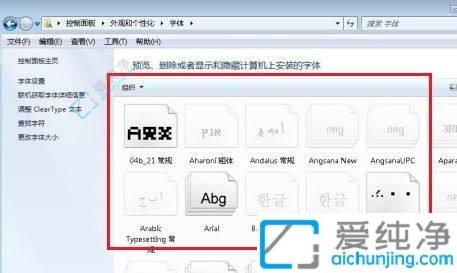
通过本文的指导,您现在应该知道如何在 Windows 7 中找到并调整字体设置。调整字体设置可以让您在使用电脑时获得更加舒适和清晰的视觉体验,提高工作效率和使用便利性。希望本文能够为您提供有用的信息,并使您能够更好地定制 Windows 7 操作系统,以满足您个人的字体显示需求。
| 留言与评论(共有 条评论) |